在电脑系统中,TCP/IP 协议是进行网络通信的基础协议。如果网络适配器没有启用 TCP/IP 服务,您将无法连接到网络,无法访问互联网或本地网络资源。针对这个现象,本文将为您提供5种常见的解决方案,帮助您快速修复网络适配器没有启用 TCP/IP 服务的问题。

一、检查网络适配器配置
首先,网络适配器配置不当是导致 TCP/IP 服务未启用的常见原因。因此您需要确认网络适配器的配置是否正确,特别是是否已启用 TCP/IP 协议。
1、在任务栏上右键点击网络图标,选择“网络和互联网设置”。
2、点击“更改适配器设置”进入网络连接页面。
3、在网络连接页面中,找到当前使用的网络适配器(例如,以太网或无线网络连接),右键点击并选择“属性”。
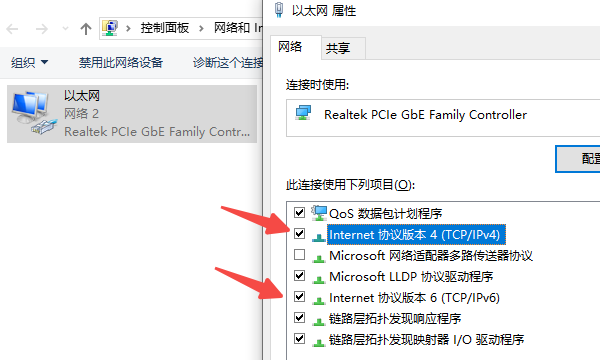
4、在弹出的网络适配器属性窗口中,查看列表中是否有“Internet 协议版本 4 (TCP/IPv4)”或“Internet 协议版本 6 (TCP/IPv6)”选项。如果没有勾选,点击勾选框启用。
5、完成后,点击“确定”保存设置,重新启动电脑,检查问题是否解决。
二、更新网卡驱动程序
其次,网卡驱动异常也是导致网络适配器无法启用 TCP/IP 服务的常见原因。比如网卡驱动版本过期或与操作系统不兼容,都会影响 TCP/IP 协议的工作。建议使用驱动人生自动扫描电脑硬件并更新驱动,能够有效解决这个问题。
1、点击此处下载最新版的驱动人生客户端,并完成简单的安装流程。

 好评率97%
好评率97%  下载次数:4711416
下载次数:4711416 2、打开驱动人生,在“驱动管理”界面点击“立即扫描”,软件将自动识别你的电脑及检测硬件驱动。
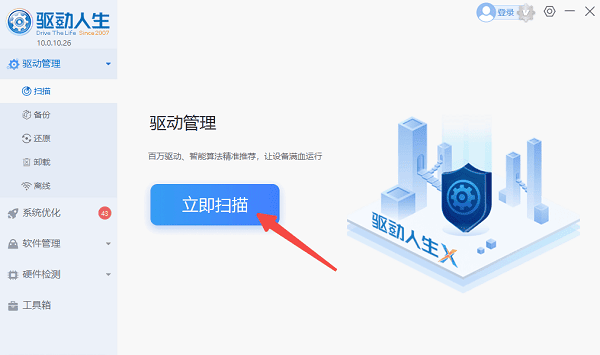
3、如果检测到网卡驱动需要更新升级,点击“升级驱动”按钮。
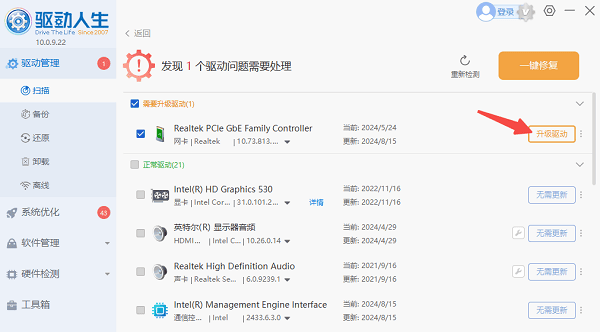
4、最后更新完成后,重启电脑,以使新驱动正常加载。
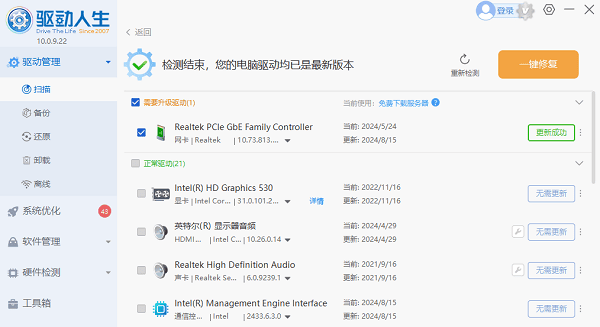
三、检查操作系统更新
有时候,操作系统的更新也可能影响网络功能,特别是与网络适配器和 TCP/IP 协议相关的部分。如果您的系统版本较老,建议检查并安装最新的操作系统更新。
1、打开“设置”窗口,选择“更新与安全”。
2、点击“检查更新”,如果有可用的更新,系统将自动下载安装。
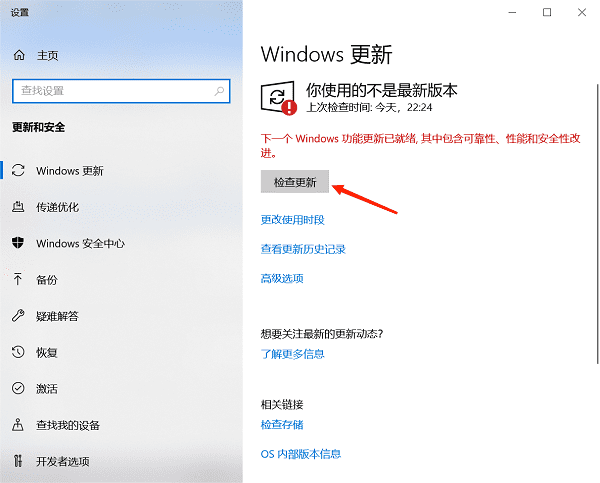
3、安装完成后,重启电脑,确保更新完全应用。
4、更新操作系统可以修复系统漏洞或错误,确保 TCP/IP 协议正常工作。
四、启用 TCP/IP 协议服务
在某些情况下,可能是操作系统中的 TCP/IP 协议服务被禁用了,这会导致网络适配器无法正常使用 TCP/IP 协议。您可以手动启用相关服务来解决此问题。
1、按下 Windows + R 键,输入 services.msc,按 Enter 键打开服务管理工具。
2、在服务列表中,找到名为“TCP/IP NetBIOS Helper”的服务,确保它“正在运行”。
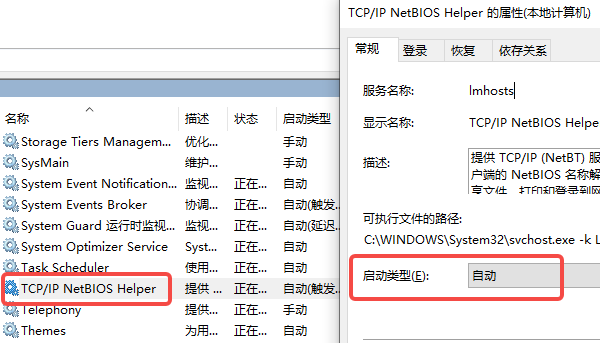
3、如果服务未启动,右键点击该服务,选择“启动”。
4、另外,双击打开该服务,确保启动类型设置为“自动”。
5、确保“DHCP Client”和“DNS Client”等服务也已启用,这些服务与 TCP/IP 协议的正常运行密切相关。
五、使用网络疑难解答工具
如果您不确定问题的具体原因,Windows 系统提供了网络疑难解答工具,帮助自动诊断和修复与网络适配器和 TCP/IP 协议相关的问题。该工具能够自动检测和修复许多常见的网络连接问题。
1、右键点击任务栏上的网络图标,选择“故障排除问题”。
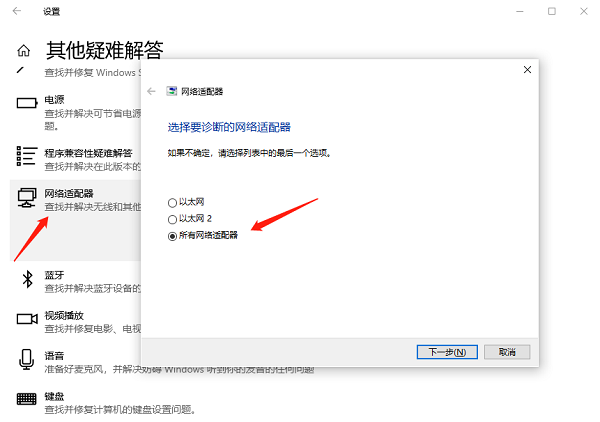
2、在弹出的窗口中,选择“网络适配器”进行诊断。系统会自动扫描并尝试修复相关问题。
3、根据诊断结果,按照系统提供的修复建议进行操作,通常系统会自动修复 TCP/IP 协议或网络适配器的问题。
以上就是网络适配器没有启用TCP/IP服务的5种解决方案。希望对大家有所帮助。如果遇到网卡、显卡、蓝牙、声卡等驱动的相关问题都可以下载“驱动人生”进行检测修复,同时驱动人生支持驱动下载、驱动安装、驱动备份等等,可以灵活的安装驱动。

 好评率97%
好评率97%  下载次数:4711416
下载次数:4711416 


